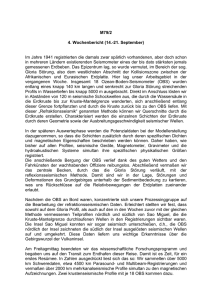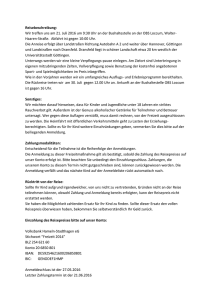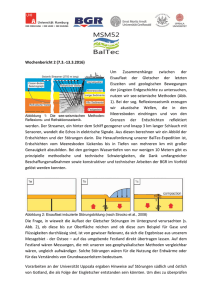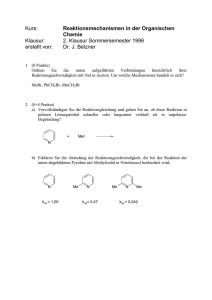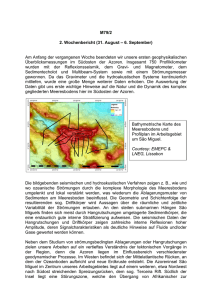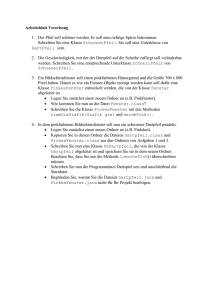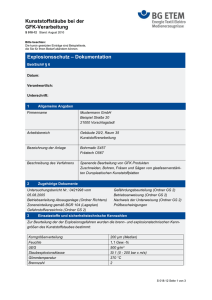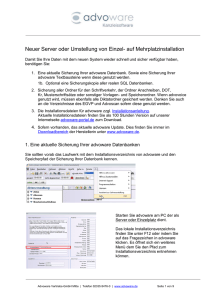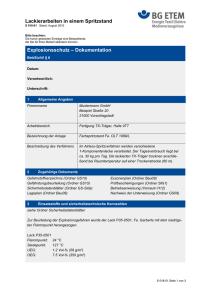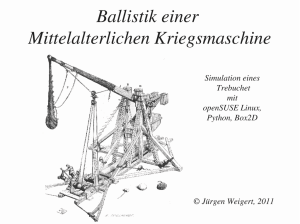1 Anleitung zum Upgrade der OnBuSys
Werbung
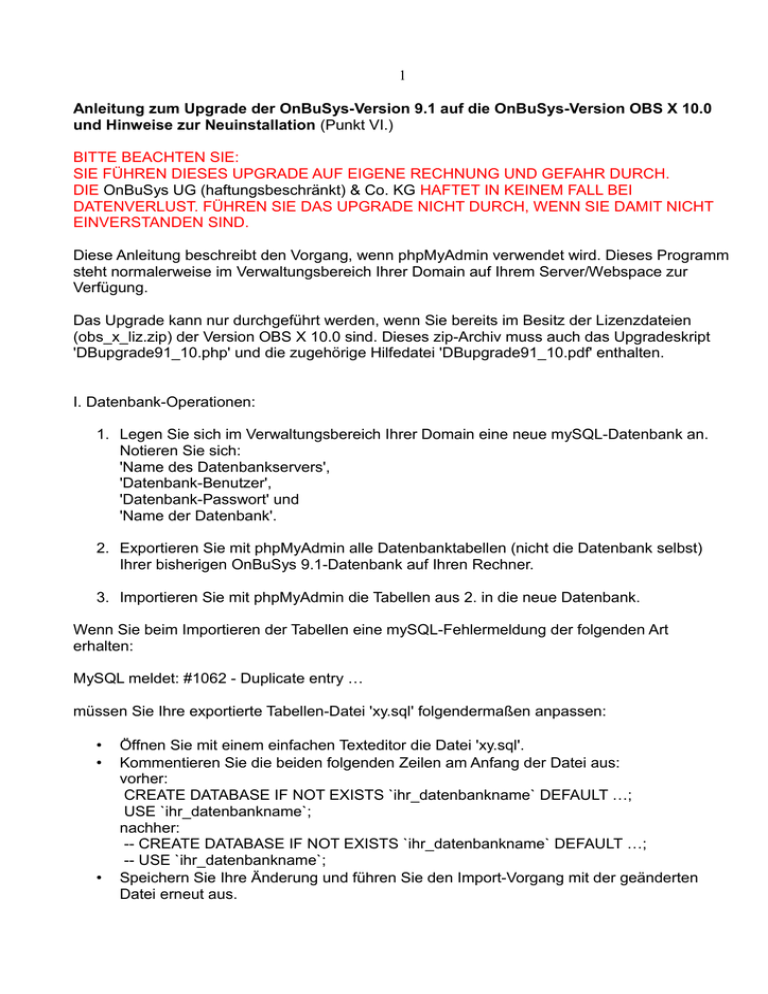
1
Anleitung zum Upgrade der OnBuSys-Version 9.1 auf die OnBuSys-Version OBS X 10.0
und Hinweise zur Neuinstallation (Punkt VI.)
BITTE BEACHTEN SIE:
SIE FÜHREN DIESES UPGRADE AUF EIGENE RECHNUNG UND GEFAHR DURCH.
DIE OnBuSys UG (haftungsbeschränkt) & Co. KG HAFTET IN KEINEM FALL BEI
DATENVERLUST. FÜHREN SIE DAS UPGRADE NICHT DURCH, WENN SIE DAMIT NICHT
EINVERSTANDEN SIND.
Diese Anleitung beschreibt den Vorgang, wenn phpMyAdmin verwendet wird. Dieses Programm
steht normalerweise im Verwaltungsbereich Ihrer Domain auf Ihrem Server/Webspace zur
Verfügung.
Das Upgrade kann nur durchgeführt werden, wenn Sie bereits im Besitz der Lizenzdateien
(obs_x_liz.zip) der Version OBS X 10.0 sind. Dieses zip-Archiv muss auch das Upgradeskript
'DBupgrade91_10.php' und die zugehörige Hilfedatei 'DBupgrade91_10.pdf' enthalten.
I. Datenbank-Operationen:
1. Legen Sie sich im Verwaltungsbereich Ihrer Domain eine neue mySQL-Datenbank an.
Notieren Sie sich:
'Name des Datenbankservers',
'Datenbank-Benutzer',
'Datenbank-Passwort' und
'Name der Datenbank'.
2. Exportieren Sie mit phpMyAdmin alle Datenbanktabellen (nicht die Datenbank selbst)
Ihrer bisherigen OnBuSys 9.1-Datenbank auf Ihren Rechner.
3. Importieren Sie mit phpMyAdmin die Tabellen aus 2. in die neue Datenbank.
Wenn Sie beim Importieren der Tabellen eine mySQL-Fehlermeldung der folgenden Art
erhalten:
MySQL meldet: #1062 - Duplicate entry …
müssen Sie Ihre exportierte Tabellen-Datei 'xy.sql' folgendermaßen anpassen:
•
•
•
Öffnen Sie mit einem einfachen Texteditor die Datei 'xy.sql'.
Kommentieren Sie die beiden folgenden Zeilen am Anfang der Datei aus:
vorher:
CREATE DATABASE IF NOT EXISTS `ihr_datenbankname` DEFAULT …;
USE `ihr_datenbankname`;
nachher:
-- CREATE DATABASE IF NOT EXISTS `ihr_datenbankname` DEFAULT …;
-- USE `ihr_datenbankname`;
Speichern Sie Ihre Änderung und führen Sie den Import-Vorgang mit der geänderten
Datei erneut aus.
2
II. Upgradevorgang:
Vorbemerkung:
Die Browser speichern i.a. zum schnelleren Seitenaufbau bestimmte Dokumente, insbesondere
Javaskript-Dateien, im Browser-Cache. Es treten zwangsläufig Fehlfunktionen auf, wenn der
Browser statt der neuen Dateien die Dateien der Vorgängerversion aus dem Cache lädt. Um
dies zu vermeiden, sollten Sie vor dem Upgradevorgang den Browser-Cache leeren.
1. Laden Sie sich die Sharewareversion der Version OBS X 10.0 von unserem Server
herunter auf Ihren Rechner und entpacken Sie das zip-Archiv 'onbusys.zip' in einen
lokalen Ordner Ihrer Wahl.
2. Entpacken Sie Ihre Lizenzdateien aus dem zip-archiv 'obs_x_liz.zip' in einen weiteren
lokalen Ordner Ihrer Wahl. Kopieren Sie die entpackten Dateien (außer den Dateien
'Installationsanleitung_Vollversion.pdf' und 'DBupgrade91_10.pdf') in den Ordner 'OBS',
der sich nach Ausführung von 1. ergeben hat. Dabei werden einige Dateien ersetzt,
andere kommen neu hinzu.
3. Benennen Sie den bisherigen Ordner 'OBS' (Vers. 9.1) auf Ihrem Server/Webspace um,
z.B. in 'OBS91'.
4. Stellen Sie eine FTP-Verbindung mit dem Ordner 'OBS91' auf Ihrem Server/Webspace
her und kopieren Sie Ihre eigenen Dateien, die Sie für die Version 9.1 selbst angelegt
haben (z.B. Header, Footer, eigene PDF-Dokumente für Rechnungen und Mietverträge,
AGB, Hinweise), aus den Unterordnern des Ordners 'OBS91' in die entsprechenden
Unterordner des neuen Ordners 'OBS'.
Betroffen sind die Unterordner 'language' und ggf. 'domizil'.
5. Laden Sie den Ordner 'OBS' (aus 1.) hoch auf Ihren Server/Webspace an den Ort, an
dem sich auch der umbenannte Ordner 'OBS91' befindet.
6. Geben Sie dem Unterordner 'DBSafe' des neuen Ordners 'OBS' genau die gleichen
Rechte (meist: chmod=0777), wie sie der Unterordner 'DBSafe' des Ordners 'OBS91'
hat.
7. Öffnen Sie mit Ihrem Browser wie bisher mit
http://<PfadzumOrdnerOBS>/OBS/admin.php
die Loginseite von OnBuSys und verwenden Sie Ihr bisheriges Kennwort.
Nach Betätigung der 'OK'-Schaltfläche erhalten Sie eine Pseudo-Fehlermeldung. Durch
Klicken der 'Weiter'-Schaltfläche gelangen Sie zu der Seite, auf der Sie die notierten
Werte ('Name des Datenbankservers', ...) für die neue Datenbank eingeben müssen. Bei
korrekten Daten erhalten Sie eine Erfolgsmeldung und Sie dürfen auf dieser Seite
zunächst keine weiteren Aktionen durchführen, die Seite muss aber geöffnet bleiben.
Bitte beachten Sie, dass Ihr bisheriges Kennwort nun auf 'kenn' zurückgesetzt wurde.
8. Öffnen Sie einen neuen TAB in Ihrem Browser und geben Sie in die Adresszeile
http://<PfadzumOrdnerOBS>/OBS/DBupgrade91_10.php
ein. Nach Drücken der Enter-Taste werden Sie zur Eingabe des Kennwortes
aufgefordert. Geben Sie das Kennwort 'kenn' ein und nach einem Klick auf die 'OK'-
3
Schaltfläche erscheinen auf der Seite Meldungen über die durchgeführten Operationen
und ganz am Ende eine Meldung, ob das Upgrade erfolgreich war. Im Falle eines
Misserfolges können Sie aus den Meldungen die Ursache entnehmen, im Falle eines
Erfolges können Sie diesen TAB wieder schließen.
Da Ihr bisheriges Kennwort auf 'kenn' zurückgesetzt wurde, sollten Sie sich sofort mit
dem Kennwort 'kenn' neu einloggen und dieses Kennwort durch Ihr ursprüngliches
ersetzen.
Damit die neue Version voll funktionsfähig wird, sollten Sie umgehend die notwendigen
manuellen Anpassungen durchführen.
Wichtiger Hinweis zum Upgradevorgang:
Wenn nach oder während des Upgradevorgangs Warnungen der folgenden Art auftreten:
Warning: Cannot set max_execution_time above master value of xy ... (xy bestimmter Wert),
Warning: set_time_limit() has been disabled for security reasons, o.ä.
bedeutet dies, dass Ihr Provider die Leistungsfähigkeit Ihres Accounts eingeschränkt hat.
Normalerweise sind solche Provider auch nicht bereit, diese Einschränkung aufzuheben. Bei
einer kleinen Anzahl von Objekten (bis zu 10 Objekte) ist diese Einschränkung nicht
problematisch.
Wenn Sie uns eine E-Mail senden, die die ganze Warnung und die Anzahl der Objekte, die Sie
verwalten möchten, enthält, erhalten Sie von uns ein maßgeschneidertes Patch, mit dem die
maximale Leistungsfähigkeit Ihres Accounts ausgenutzt wird und die Warnung nicht mehr
erzeugt wird.
Normalerweise werden als Folge der o.g. Warnung weitere Warnungen erzeugt, die aber keine
Bedeutung haben. Auch diese weiteren Warnungen verschwinden nach Anwendung des
Patches.
III. Manuelle Anpassungen
1. Überprüfen Sie im TAB 'Einstellungen' Ihre E-Mail-Adressen.
2. Das Format der Rechnungsnummern, die Startrechnungsnummern und die MwSt-Sätze
werden bei der neuen Version im TAB 'Zahlungen -> Startrechnungsnummern-MwSt.'
festgelegt und verwaltet.
Bitte überprüfen Sie hier Ihre Einstellungen.
IV. Wiederherstellung der ursprünglichen Version 9.1
Wenn Sie den Ordner 'OBS' in 'OBS10' und den Ordner 'OBS91' in 'OBS' umbenennen, haben
Sie wieder die Version 9.0.
Analog kommen Sie folgendermaßen wieder zur Version OBS X 10.0:
'OBS' in 'OBS91' und 'OBS10' in 'OBS' umbenennen.
Beachten Sie auch hier die Vorbemerkung in 'II. Upgradevorgang'.
V. Verfahren, falls keine zusätzliche Datenbank zur Verfügung steht.
Sichern Sie Ihre Datenbanktabellen (siehe I. 2.). Führen Sie die Schritte von II. durch, wobei Sie
bei II. 7. die Werte für Ihrer ursprünglichen Datenbank eingeben müssen.
4
Bei diesem Verfahren erhalten Sie die ursprüngliche Version 9.1 wieder, indem Sie den Ordner
'OBS' in 'OBS10' und den Ordner 'OBS91' in 'OBS' umbenennen und die Sicherung ihrer
Datenbanktabellen mit phpMyAdmin wieder in Ihre Datenbank importieren.
VI. Hinweise zur Neuinstallation
Beachten Sie auch hier die Vorbemerkung in 'II. Upgradevorgang'.
Wenn Sie eine Neuinstallation, bei der sämtliche eigene Daten und Einstellungen verloren
gehen, durchführen möchten, müssen Sie entweder eine neue leere Datenbank verwenden
oder in Ihrer bisherigen Datenbank z.B. mit phpMyAdmin alle Tabellen löschen. Falls noch
Tabellen der Vorgängerversion vorhanden sind, können Fehlfunktionen auftreten.
Gehen Sie nach der Vorbereitung der Datenbank folgendermaßen vor:
1. Erzeugen Sie sich den Ordner 'OBS' wie oben unter 'II. Upgradevorgang: 1. bis 4.'
beschrieben.
2. Laden Sie den neuen Ordner 'OBS' hoch auf Ihren Server an den Ort, an dem sich auch
der Ordner 'OBS91' befindet.
3. Geben Sie dem Unterordner 'DBSafe' des Ordners 'OBS' genau die gleichen Rechte
(meist: chmod=0777), wie sie der Unterordner 'DBSafe' des Ordners 'OBS91' hat.
4. Öffnen Sie mit Ihrem Browser wie bisher mit
http://<PfadzumOrdnerOBS>/OBS/admin.php
die Loginseite von OnBuSys und verwenden Sie 'kenn' als Kennwort.
Nach Betätigung der 'OK'-Schaltfläche erhalten Sie eine Pseudo-Fehlermeldung. Durch
Klicken der 'Weiter'-Schaltfläche gelangen Sie zu der Seite, auf der Sie die Werte ('Name
des Datenbankservers', ...) für Ihre leere Datenbank eingeben müssen. Bei korrekten
Daten erhalten Sie eine Erfolgsmeldung und Sie können sofort mit der Einrichtung von
OBS X 10.0 beginnen.
5. Der bisherigen Ordner 'OBS91' kann gelöscht werden.